SAP MM模块教程(3)— 如何在SAP中创建物料主数据MM01
当我们想在SAP中使用新物料时,我们必须定义其特征,以便控制其在所有事务中的行为。每种材料都是通过以下两种方式之一创建的:
- 通过调用事务MM01(通常在生产环境中使用)
- 批量创建(在物料从以前的系统过渡到SAP ERP时仅使用一次)
现在,我们将重点放在事务MM01上,并将批量创建留给以后,因为它是高级工具。您对材料主视图和组织级别有足够的了解后,我们将进行讨论。
步骤1)如上所述,用于创建物料主记录的交易记录为MM01。交易的执行将我们带到初始屏幕,该屏幕由几个字段组成,这些字段包含有关我们材料的基本信息。
- 进入工业部门(最常用:M机械工程)
- 输入物料类型(可以是FERT,ROH,HALB,HAWA-当前物料的适当物料类型)

注意:物料编号(SAP系统中唯一标识物料的字母数字键)可以自动生成或手动分配-取决于物料类型。例如,对于材料类型HAWA,您可以进行手动编号分配,而对于FERT,您可以进行自动编号分配。这些设置应该由MM顾问在实施过程中进行自定义。
步骤2)我们可以选择要创建的主数据。
- 我们可以单击“ 选择视图”以选择我们需要为材料创建的视图。
- 选择基本数据1
- 选择销售组织数据1.如果忘记选择所有需要的视图,则以后总是可以扩展物料主数据。
- 选择复选标记。您可以在下面的屏幕上看到一个以蓝色标记的选项按钮,用于选择所有视图(在生产环境中很少使用)。
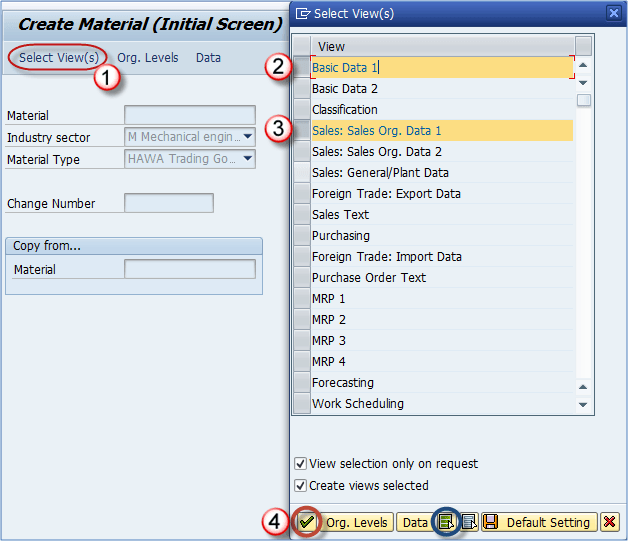
注意:可以为物料维护的视图的选择取决于物料类型。在大多数系统中,某些物料类型的某些视图被禁用(例如,贸易商品可能禁用了MRP视图)。
步骤3)在下一个屏幕中
- 输入我们在上一步中选择的视图的组织级别,例如工厂,存储位置,销售组织和分销渠道等。
- 点击检查按钮

重要说明: 您需要在将要使用它们的所有组织级别中维护材料。如果您有多个工厂,则您必须重复MM01事务以扩展两个工厂的物料。如果您有多个销售组织/分销渠道组合,则还必须对所有组合重复MM01中的过程。


